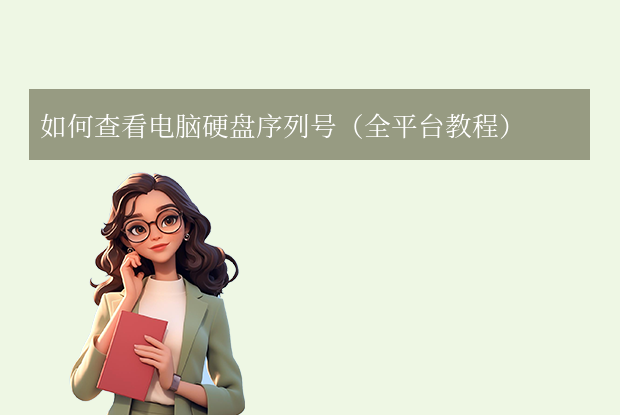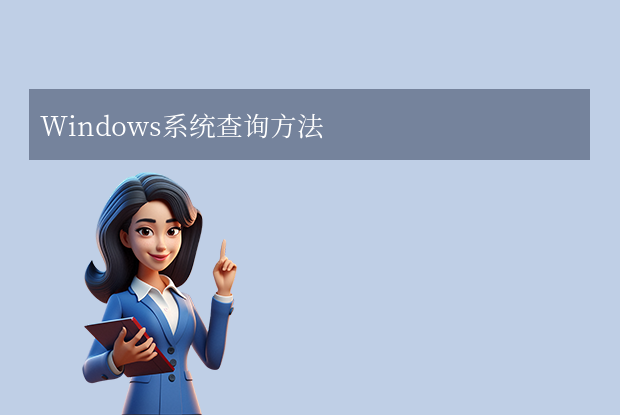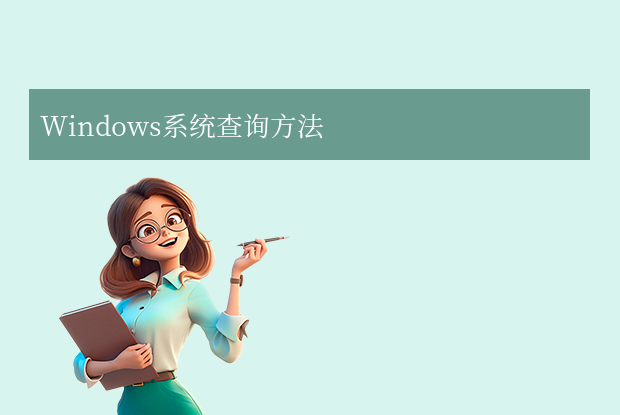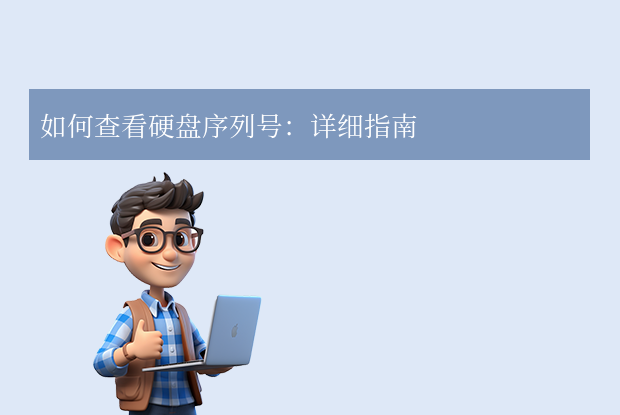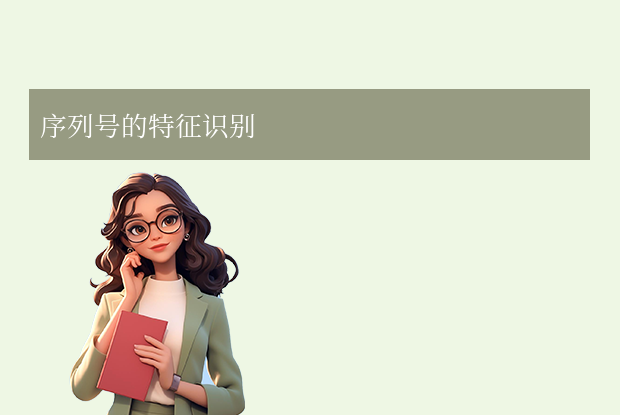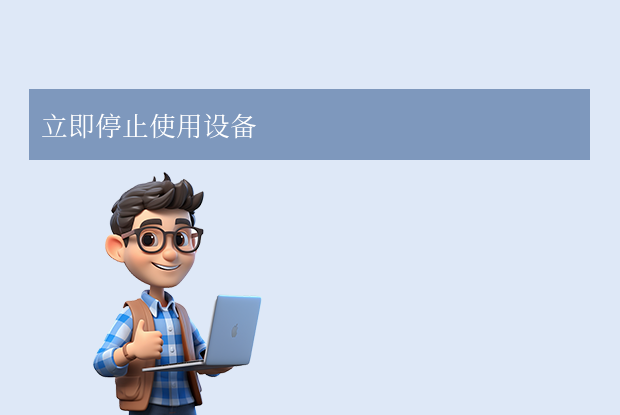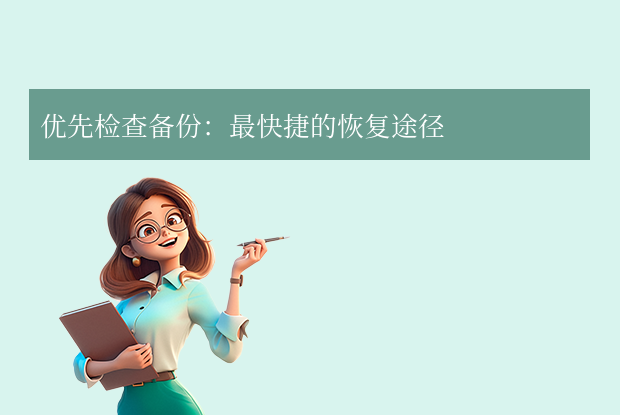硬盘序列号(Serial Number)是硬盘的唯一标识符,常用于硬件识别、保修查询或数据追踪。那么电脑怎么查硬盘序列号呢?本文将介绍在Windows、macOS、Linux系统中查看硬盘序列号的多种方法,操作简单,适合所有用户。
一、Windows系统
方法1:通过命令提示符(CMD)
1、按下 Win + R,输入 cmd 并按回车,打开命令提示符。

wmic diskdrive get serialnumber
3、稍等片刻,系统会显示所有硬盘的序列号。
注意:Windows 11 可能已移除WMIC命令,建议改用PowerShell(见方法2)。方法2:通过PowerShell
1、右键点击开始菜单,选择 “Windows PowerShell (管理员)”。

2、输入命令:
- Get-Disk | Select-Object Number, SerialNumber
- 显示结果包含硬盘编号和对应序列号。
方法3:使用第三方工具
推荐工具:CrystalDiskInfo(免费且专业)
1、下载并安装 CrystalDiskInfo。2、打开软件,选择目标硬盘,序列号显示在 “序列号” 一栏。
方法4:BIOS/UEFI界面
1、重启电脑,开机时按Delete/F2/F10 进入BIOS/UEFI。2、在 “Storage” 或 “System Info” 选项中查看硬盘信息。
二、macOS系统
方法1:系统报告
1、点击左上角 苹果图标 → “关于本机” → “系统报告”。

方法2:终端命令
1、打开 “应用程序” → “实用工具” → “终端”。

diskutil info disk0 | grep "Serial Number"- 将
disk0替换为目标硬盘标识(如disk1)。
三、Linux系统
方法1:使用lsblk命令
1、打开终端,输入:sudo lsblk -o NAME,SERIAL- 显示所有硬盘设备的名称和序列号。
方法2:通过hdparm工具
1、安装hdparm(如未安装):sudo apt-get install hdparm # Debian/Ubuntu sudo yum install hdparm # CentOS/RHEL
sudo hdparm -I /dev/sda | grep "Serial Number"- 将
/dev/sda替换为目标硬盘设备。
方法3:使用smartctl工具
1、安装smartmontools:sudo apt install smartmontools # Debian/Ubuntu
sudo smartctl -i /dev/sda | grep "Serial Number"
四、注意事项
- 外置硬盘:需先连接电脑,再通过上述方法查看。
- 序列号位置:部分硬盘的序列号可能直接印在贴纸上(需拆卸查看)。
- 隐私保护:序列号属于硬件标识信息,避免随意泄露。
总结
以上就是电脑怎么查硬盘序列号的全部介绍了,无论使用何种系统,均可通过命令行或工具快速获取硬盘序列号。Windows用户推荐使用PowerShell或CrystalDiskInfo;macOS用户可通过系统报告直接查看;Linux用户则依赖终端命令。遇到问题可优先尝试多工具交叉验证。


 技术电话:17306009113
技术电话:17306009113 工作时间:08:30-22:00
工作时间:08:30-22:00 常见问题>>
常见问题>> 转转大师数据恢复软件
转转大师数据恢复软件
 微软office中国区合作伙伴
微软office中国区合作伙伴
 微信
微信 微信
微信 QQ
QQ QQ
QQ QQ空间
QQ空间 QQ空间
QQ空间 微博
微博 微博
微博
 免费下载
免费下载